最新Dify实战教程:让小白也能快速部署Dify,本地部署Dify简单且步骤详细,搭建属于你的私有化工作流,完全免费教程
最近很多同学在讨论Dify的使用,也有同学私信我,说不知道如何安装。斜杠君在网上找到一篇比较详细的安装文档发了过去,但同学还说太专业,有的步骤看不懂。
目前确实已经有很多讲解安装Dify的教程了,但有些教程太过专业,专业术语比较多。也有一些步骤太过繁琐,让小白用户抓不到重点。
今天,斜杠君就用最简单直接的方式教给大家,不使用过多的专业名词和术语,直接上手部署。 大家可以关注收藏,以免之后找不到,而且也不会错过我后面的教程。
流程一共分为四步:
1. 下载并安装Docker。Docker简单理解就是一个运行Dify等工具的软件,里面有各种Dify需要的组件,所以是安装Dify的前提,一定要安装。
2. 下载Dify安装包。其实就是一个压缩包文件,这个文件斜杠君已经为大家准备好了,不会下载的同学可以私信我领取。
3. 进入到Dify安装包文件夹,用安装命令进行安装。
4. 初始化Dify后台,设置用户名和密码等,然后登录使用就可以了。
就这么简单,我们来一步一步操作一下吧~
一、下载并安装Docker
因为大部分同学使用的都是Windows系统的电脑,所以这里为大家讲解的是Windows系统上的安装方法。
1. 下载Docker
访问网址:https://www.docker.com/products/docker-desktop/
下载如图所示的安装包:
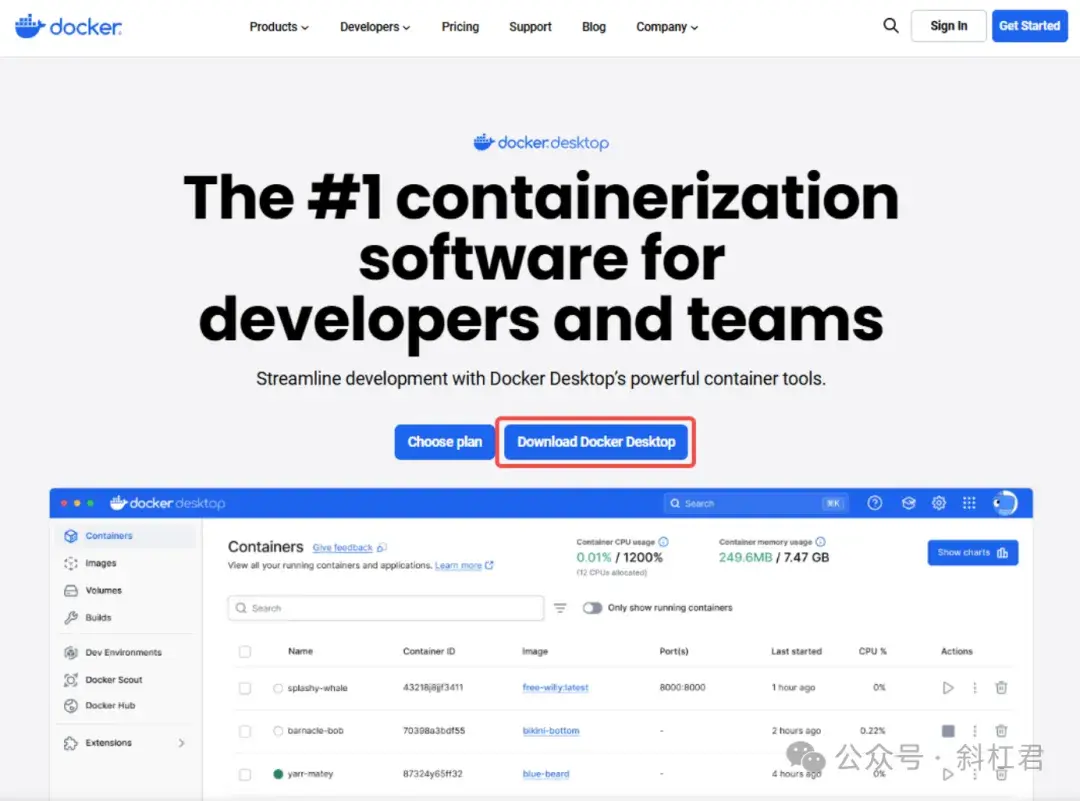
注意:安装docker需要win10以上版本,也就是win10或win11都可以安装。如果是 Windows 10 ,需要且必须开启 Hyper-V,系统版本需要v19044 及以上版本。这里要注意一下,如果低于这个版本是安装不上的。
2. 运行安装包
下载后我们就获得了一个安装包文件:
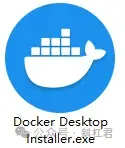
双击这个文件进行安装,可以看到如下的安装状态:
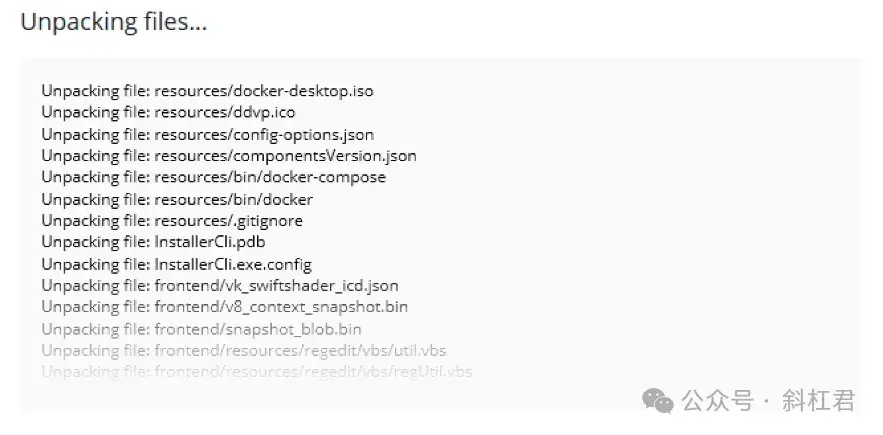
这里等待一会儿就安装完了。
安装完以后,如果出现这个界面,就说明我们安装成功了。
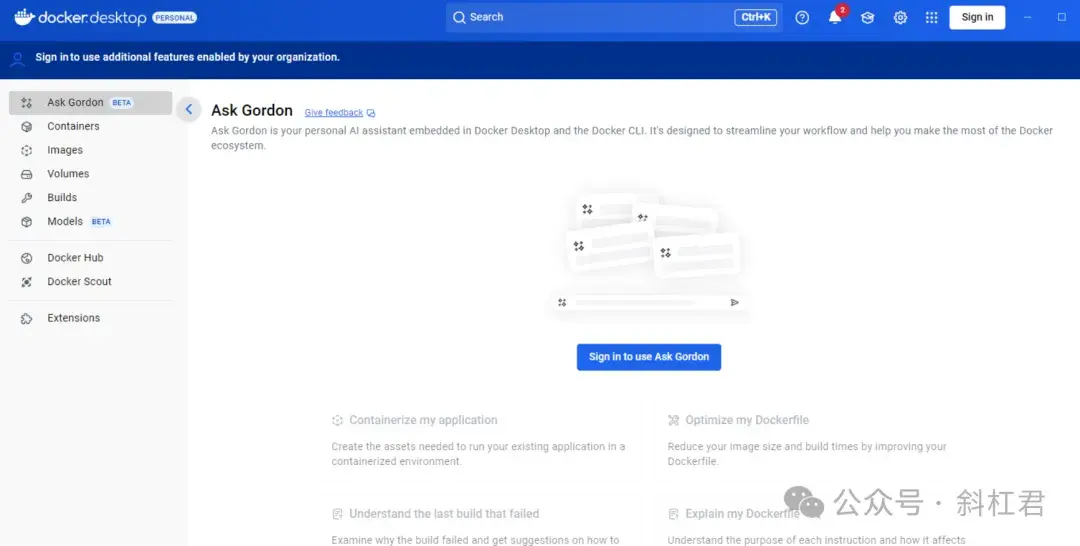
接下来就是比较关键的步骤,在安装Dify之前,我们要先进行Docker中镜像网站的设置,因为默认的镜像是国外的网址,访问不到。所以我们要改成国内的,修改方式如下:
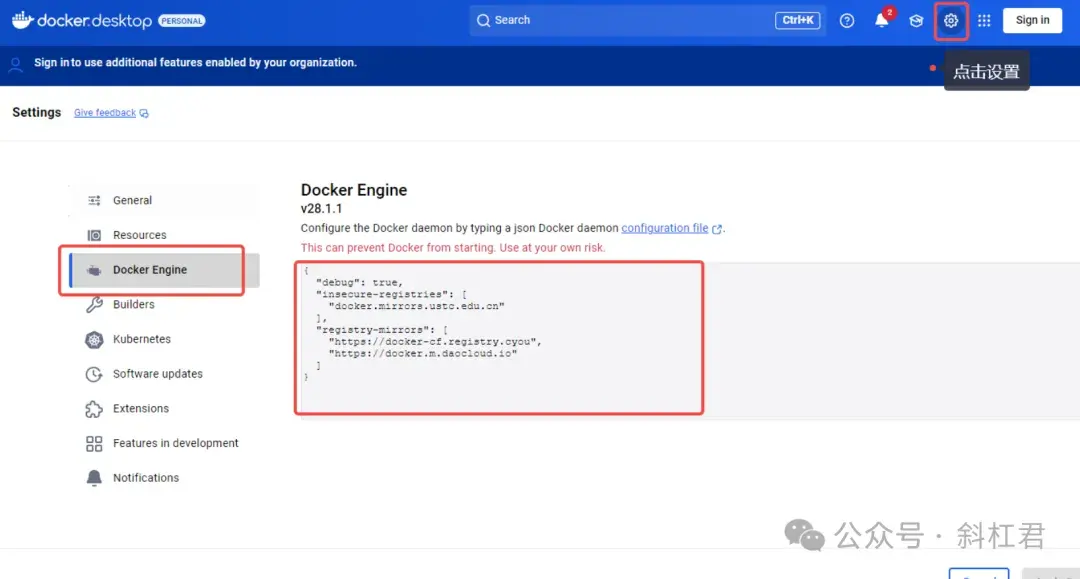
把配置改为如下内容,点保存后会自动重启。
{
"debug": true,
"insecure-registries": [
"docker.mirrors.ustc.edu.cn"
],
"registry-mirrors": [
"https://docker-cf.registry.cyou",
"https://docker.m.daocloud.io"
]
}这时我们的国内镜像就设置好了,Docker的安装也完成了。
二、下载Dify安装包
正常情况下,我们需要通过克隆的方式从Github上进行获取。但考虑到这篇教程是针对不懂程序和代码的同学,而且还有网络访问的原因,斜杠君这里就直接为大家下载好了。
需要的同学评论区留言:Dify学习,并截图发送给斜杠君,我会把Dify安装包发给大家。
当然如果想自己下载的同学,直接到Github仓库进行获取:
https://github.com/langgenius/dify下载好Dify安装包以后,我们来看一下目录的结构:
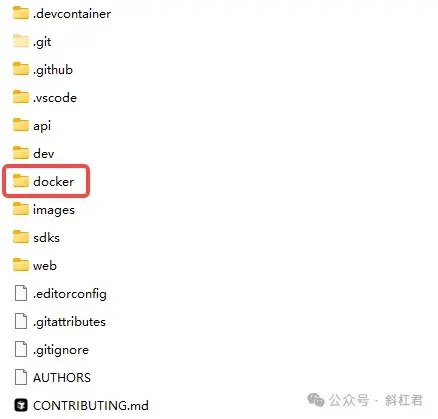
大家可以看到,上面这个图中有一个名叫docker的目录,我们要进入到这个文件夹里去运行一条命令,进行安装。
三、安装并启动Dify
双击Docker文件夹,进入到docker目录中。
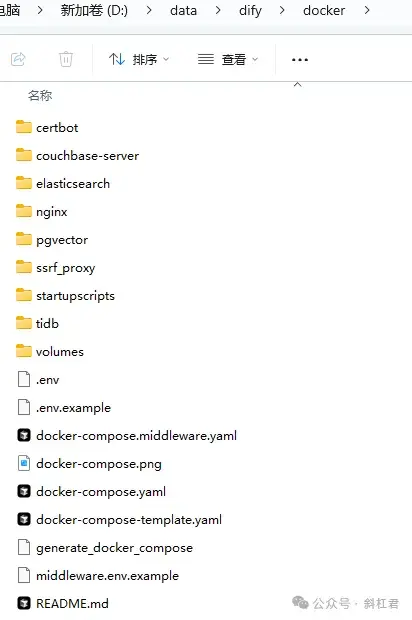
在这个文件夹的空白处,我们鼠标右键,选择在终端中打开,打开终端控制台:
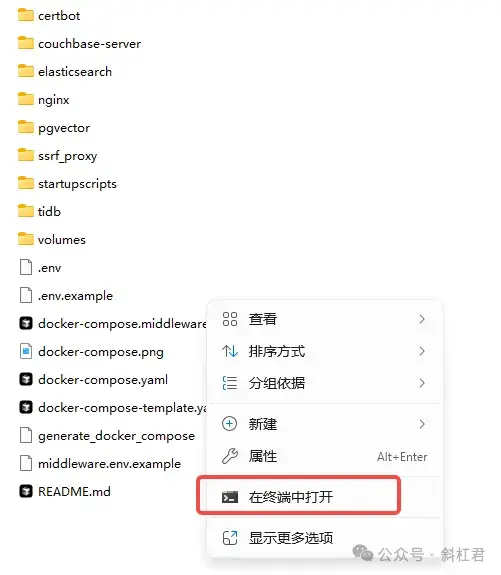
说明:打开这个控制台窗口是因为我们要执行安装命令,大家不用关心命令内容,按以下步骤操作就好。
我们先在控制台中,输入docker,点击回车。如果出现如下图所示内容,证明docker安装是没问题的。
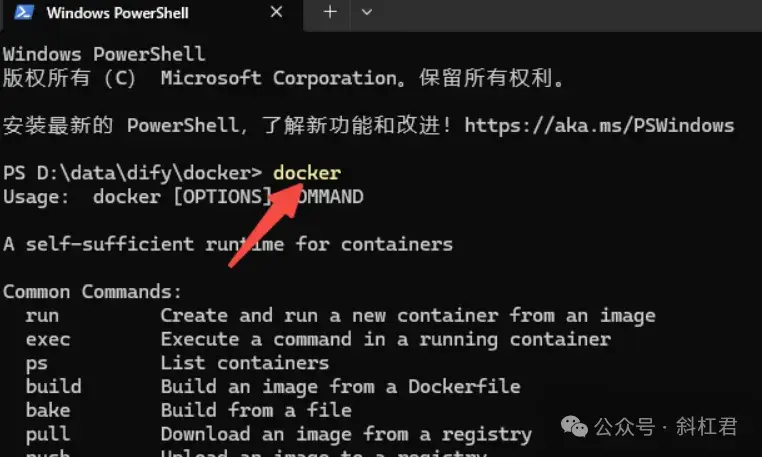
执行如下命令,复制环境配置文件
cp .env.example .env之前我们说过,Docker就是运行Dify等工具的软件,所以我们要在Docker里启动Dify,就运行一下这条命令:
docker compose up -d运行命令以后,我们就可以看到控制台中出现安装的进度等状态了:
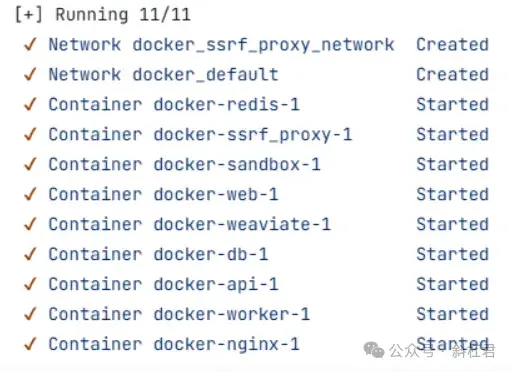
安装完以后,我们打开安装好的docker客户端,正常就可以看到docker启动起来了。
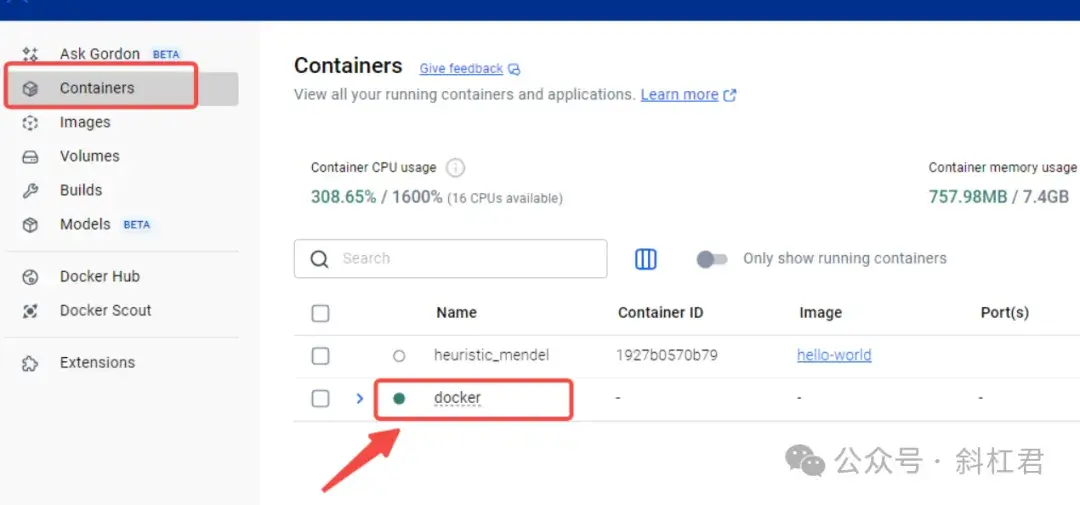
四、初始化并登录Dify
安装好后,我们打开浏览器,访问 http://localhost/install,可以看到如下界面。在这里初始化邮箱、用户名和密码。
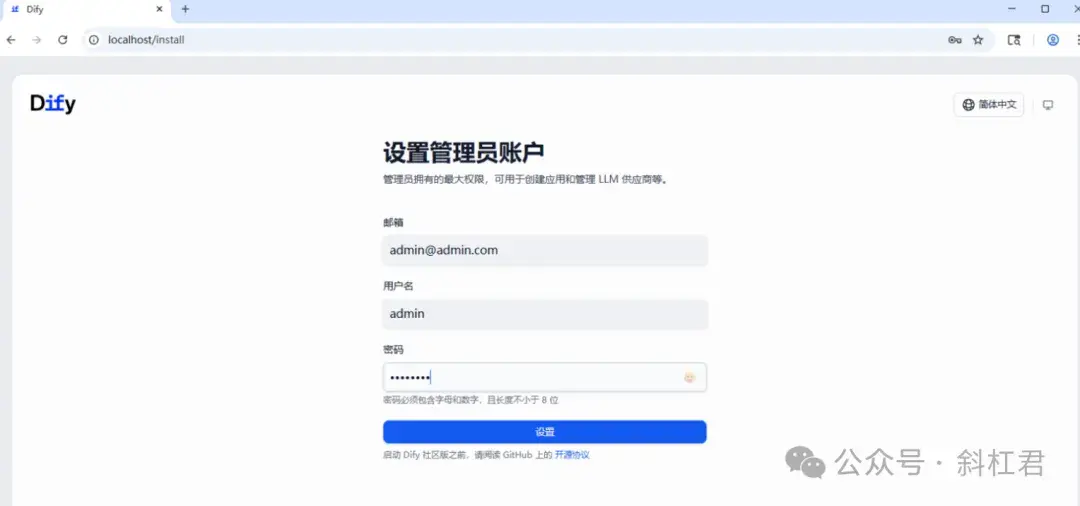
注意:邮箱和密码要记好,以后我们都要使用这个登录。
设置好以后,我们来登录一下,就可以看到下面的界面了。
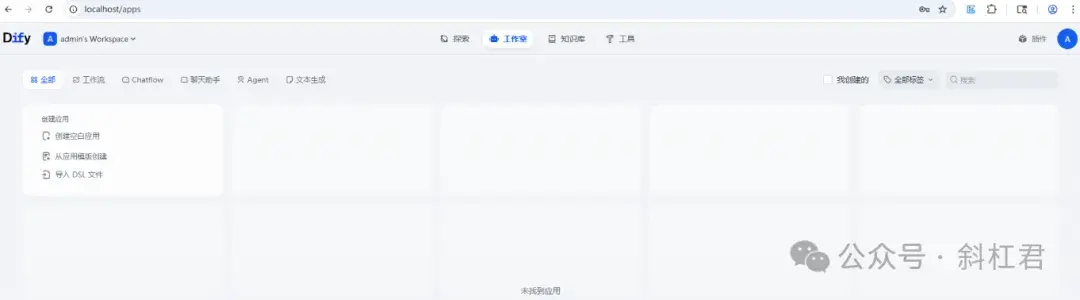
到这里,看到这个界面就说明我们的Dify安装成功了,接下来就可以搭建我们的工作流了。
关于Dify的使用,以及工作流的搭建,我也会在之后的教程中为大家讲解, 大家可以关注斜杠君,不要错过接下来的教程噢~
原文链接_Dify&扣子免费交流群:https://mp.weixin.qq.com/s/gMYDp5TzSpcgzcIEzlLStg
大家好,我是斜杠君。免费学习我的教程《AI应用开发系列教程之扣子实战教程》,也可以进群一起讨论扣子问题。




 浙公网安备 33010602011771号
浙公网安备 33010602011771号